Некоторые пользователи сталкиваются с тем, что при попытке запустить компьютер, они попадают на страницу, на которой говорится о том, что система была запущена неправильно. Этому может быть несколько причин. Например, часто подобная ошибка появляется из-за сбоев электропитания.
Иногда, когда компьютеру не удается запуститься несколько раз подряд, Виндовс активирует режим автоматического восстановления. Также проблема может быть в быстром запуске виндовс, если у пользователя получается войти в систему, то можно отключить этот режим. Подобные сбои могут вызывать некоторые автоматически установленные драйвера. Чтобы исключить подобную проблему, требуется зайти на сайт производителя оборудования и загрузить оттуда все утилиты.
Если ни один из вышеперечисленных способов не помог, то можно переходить к рекомендациям, которые будут даны далее.
Ошибка после сброса или обновления Windows 10
Иногда после завершения обновления или отката системы, может появиться BSOD. Дальше ОС перезагружается, и запускается страница, на которой можно провести восстановления работоспособности виндовс. На ней потребуется перейти в раздел «Дополнительные параметры», дальше нужно кликнуть по разделу «Поиск и устранение неисправностей», затем снова потребуется выбрать пункт дополнительных настроек, а затем щелкнуть по параметрам загрузки. В открывшемся меню придется перезагрузить устройство.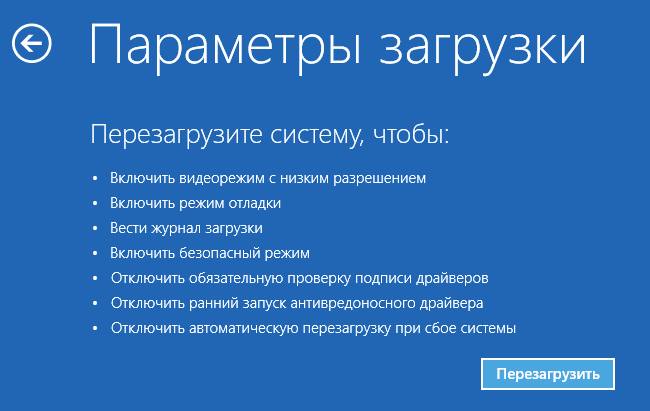
После старта, потребуется выбрать безопасный режим, который поддерживает командную строку.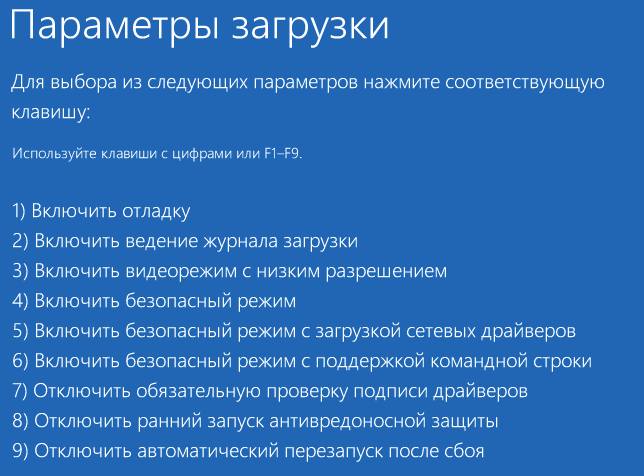
Когда консоль будет запущена, в ней нужно ввести следующие операторы:
- sfc /scannow
- dism /Online /Cleanup-Image /RestoreHealth
- shutdown –r
Они могут выполняться довольно продолжительное время, некоторые могут выдавать предупреждения об ошибках в процессе. Однако, потребуется дождаться окончания их работы. Затем ПК будет перезагружен, после этого проблемы, если они были связаны с откатом или установкой обновлений, должны исчезнуть.
Ошибки: Кажется, система загрузилась неправильно или Компьютер запущен некорректно
Сообщения о подобных сбоях пользователь может получать в случаях, если произошло повреждение некоторых данных системы.
К такому сбою также приводит заражение компьютера вредоносными программами, использование сомнительных программ для очистки реестра. Также сбой может появиться после удаления вредоносного ПО или после прерывания процесса обновления.
В случае, кода у пользователя имеются доступные точки восстановления, первым делом, следует попробовать откатить систему на них. В этом случае проблема может исчезнуть. Чтобы это сделать, потребуется кликнуть по тем пунктам, которые отмечены на рисунке.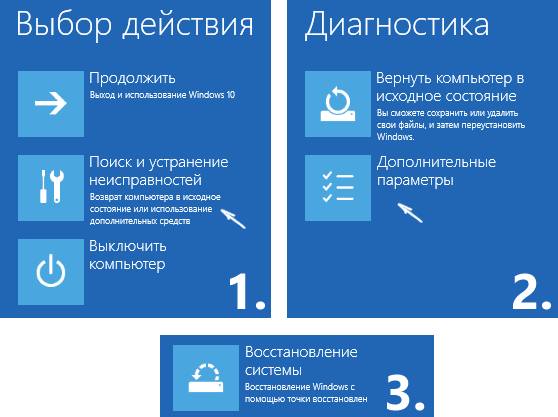
После чего, откроется такое окно.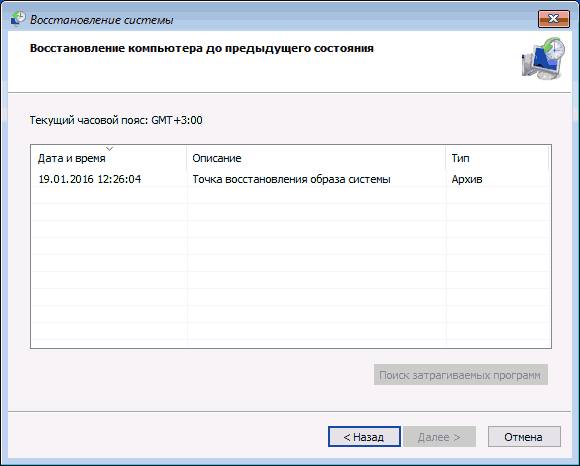
В нем можно выбрать точку и приступить к откату Windows к предыдущему состоянию. Если точки отсутствуют, то следует нажать отмену и перейти на предыдущий экран, в котором потребуется открыть командную строку. В ней потребуется ввести операторы:
- diskpart
- list volume — эта команда покажет список всех дисков. Здесь следует запомнить тот, который является системным, его буква может быть отличной от С, а также раздел, который зарезервирован для восстановления системы.

- exit
- sfc /scannow /offbootdir=C:\ /offwindir=E:\Windows. С — это резервный диск, а Е системный.
- Е: — происходит выбор раздела, на котором установлена ОС
- md configbackup
- cd E:\Windows\System32\config\
- copy * e:\configbackup\
- cd E:\Windows\System32\config\regback\
- copy * e:\windows\system32\config\
- После выполнения предыдущей команды, консоль запросит подтверждение для перезаписи реестра с резервного диска, на котором хранится оригинальная копия. Для подтверждения потребуется ввести А и нажать ентер.

После этого можно вновь пытаться запустить ОС. Скорее всего, виндовс запустится. Если этого не произойдет, то можно будет ввести в консоль следующие операторы, чтобы отменить внесенные изменения:
- cd e:\configbackup\
- copy * e:\windows\system32\config\
Если предыдущие советы не помогли, то останется только использовать автоматическую переустановку ОС.

